Instrukcja zakładania konta i deponowania danych w Zenodo
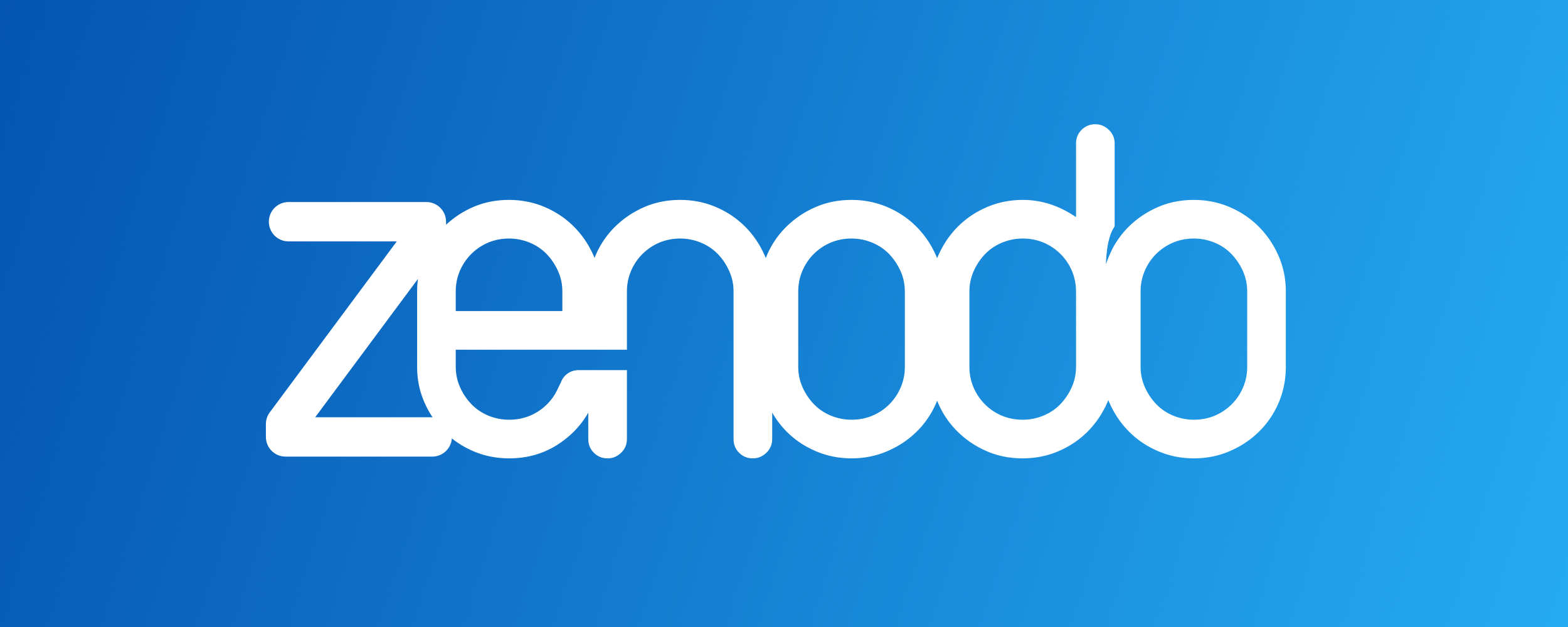
Zenodo
bezpłatne, międzynarodowe repozytorium interdyscyplinarne utworzone dzięki inicjatywie CERN (European Organization for Nuclear Research; międzynarodowej organizacji niekomercyjnej zrzeszającej ponad 20 państw członkowskich i ponad 10 obserwujących; największego na świecie centrum badań fizyki cząstek elementarnych) i OpenAIRE (organizacji niekomercyjnej, której misją jest promowanie otwartej nauki; zarządzającej europejską e-infrastrukturą agregującą repozytoria i wspierającą deponowanie wyników badań naukowych; kluczowego podmiotu zarządzającego European Open Science Cloud). Repozytorium to jest przeznaczone dla tzw. małych danych – limit wielkości zestawu danych wynosi 50 GB (można zdeponować maksymalnie 100 plików). Każda wersja zbioru danych zdeponowanych w tym repozytorium otrzymuje unikalny numer DOI. Zenodo jest zarejestrowane w re3data.org.
Adres strony internetowej Zenodo – https://zenodo.org/
Instrukcja w wersji do pobrania
Zakładanie konta i logowanie
Logowanie – przed pierwszym deponowaniem danych należy utworzyć konto.
Trzeba wybrać przycisk 'Sign up’ w górnym menu na stronie głównej Zenodo, aby zostać przekierowanym do formularza rejestracji: https://zenodo.org/signup/
W formularzu należy podać nazwę użytkownika, imię i nazwisko, afiliację, adres e-mail i hasło. Alternatywnie można zarejestrować się za pomocą platform GitHub, ORCID lub OpenAIRE.
Po utworzeniu konta na wskazany adres e-mail zostanie przysłana wiadomość z linkiem zawierająca prośbę o weryfikację e-maila. Po pomyślnej weryfikacji można już dodawać zbiory danych.
Wybieranie społeczności (kolekcji instytucjonalnej) i deponowanie danych
Wybór społeczności
Na stronie głównej w górnym menu należy wybrać przycisk ‘New upload’.
Po wybraniu przycisku ‘New upload’ nastąpi przekierowanie do formularza służącego do deponowania danych.
Na początku uzupełniania formularza można wybrać swoją społeczność: ‘Select a community’. Można ją wyszukać poprzez wpisanie fragmentu jej nazwy. Zalecamy wybór naszej uczelnianej kolekcji ‘Warsaw University of Life Sciences’.
Przygotowanie plików
Według wytycznych RepOD (twórców innego repozytorium):
Nazwy plików powinny składać się jedynie ze znaków a–Z, 0–9, _ i nie zawierać spacji, polskich znaków ani innych znaków specjalnych. Dotyczy to również plików znajdujących się wewnątrz archiwów ZIP.
Nie należy stosować oznaczeń kolorystycznych jako elementu formatowania tekstu. Należy mieć na uwadze dostępność wszystkich materiałów dla osób z niepełnosprawnościami oraz korzystających z różnych urządzeń. Oznaczenie w taki sposób danych tabelarycznych sprawia, że stają się one trudniejsze do przeanalizowania.
Plik readme to element dokumentacji zbioru; jeżeli zostanie dodany, powinien znajdować się na szczycie listy plików. Właściwe kodowanie pliku to UTF-8, a właściwy format – TXT. Można skorzystać z szablonu dostępnego na stronie: https://data.research.cornell.edu/data-management/sharing/readme/ i przystosować go do swoich potrzeb.
Sugerujemy zapisywanie danych w ogólnodostępnych formatach plików, łatwych do odczytania i interpretowania. Korzystanie ze standardowych i wymiennych lub otwartych formatów danych zapewnia długoterminową użyteczność danych.
Zalecane formaty plików:
- tekst: txt, odt, html, xml,
- obrazy: png, jpeg2000, tiff,
- audio: wav,
- wideo: mkv, ogg, ogv, dopuszczalne: mp4, mov,
- archiwa: zip,
- CAD: step,
- dane tabelaryczne, arkusze kalkulacyjne: csv, tab, ods, rdata, sav/spv (wyjściowe z SPSS).
Plik danych tabelarycznych w formacie xlsx powinien:
- składać się tylko z jednego arkusza danych,
- zawierać tylko jedną tabelę w układzie pionowym, tj. każda użyta kolumna powinna zawierać jedną zmienną, a poszczególne wiersze — wartości zmiennych dla jednego przypadku,
- nie zawierać komórek scalonych (program analizujący dokona próby rozdzielenia scalonych komórek, ale zrobi to źle),
- nie zawierać pustych kolumn ani wierszy, w tym „marginesów” górnych ani lewych: tabela powinna zaczynać się od kolumny A i od wiersza 1,
- w wierszu 1. zawierać wyłącznie kompletne nazwy zmiennych,
- od wiersza 2. aż do końca zawierać tylko wartości zmiennych,
- nie zawierać komentarzy, objaśnień stosowanych jednostek i skrótów, opisów warunków pomiaru itp. — te powinny się znaleźć w opisie pliku, opisie zbioru i/lub w specjalnie przygotowanym pliku readme.txt (wzór).
Więcej wskazówek dotyczących formatów sprzyjających długotrwałemu przechowywaniu można znaleźć w następujących zasobach:
Digital Preservation Coalition: Digital Preservation Handbook. File formats and standards
Deponowanie plików z danymi
W kolejnym kroku można zdeponować pliki z danymi. Należy pamiętać, że maksymalnie można przesłać do 100 plików o łącznej wielkości 50 GB.
Po dodaniu kolejnych plików z danymi pojawi się informacja o ich tytułach i rozmiarach.
Na tym etapie można też usunąć plik, który został np. przesłany przez pomyłkę. W tym celu wystarczy nacisnąć kursorem ikonę z koszem.
UWAGA: Po opublikowaniu rekordu nie jest już możliwe samodzielne dodawanie, usuwanie lub modyfikowanie plików.
Uzupełnianie podstawowych metadanych
Wprowadzanie metadanych
W rozbudowanej sekcji ‘Basic information’ należy wprowadzić wszystkie niezbędne informacje opisujące dane. Większość pól w tej sekcji, z wyjątkiem ‘Description’, będzie używana do identyfikacji danych. Jednak pole ‘Description’ może być pierwszym elementem opisu, na który spojrzy użytkownik, aby zdecydować, czy dane są potencjalnie użyteczne.
Wymagane pola są oznaczone gwiazdką.
Digital Object Identifier
Jeśli przesłany plik ma już DOI, należy wybrać ‘yes’ i wpisać istniejący numer DOI. Uwaga: trzeba mieć pewność, że istniejący DOI dotyczy tego samego obiektu, np. jeśli plik zawiera uzupełniający zestaw danych do artykułu w czasopiśmie, NIE powinno się wpisywać tutaj numeru DOI tego artykułu.
Jeśli przesłany plik nie ma nadanego identyfikatora DOI, należy wybrać ‘no’. Przycisk ‘Get a DOI now!’ umożliwia zarezerwowanie numeru DOI, dzięki czemu można go dołączyć do przesyłanych plików, jeśli jest to wymagane (np. w celu dołączenia DOI do pliku PDF).
UWAGA: po usunięciu wersji roboczej przesłanego pliku zarezerwowany DOI zostanie utracony.
DOI zostanie zarejestrowany dopiero po opublikowaniu rekordu.
Resource type
Trzeba wybrać typ przesłanego zasobu (np. dataset, image, software, video). W przypadku przesyłania mieszanych typów najlepiej wybrać typ, który najlepiej odzwierciedla charakter przesyłanego zasobu. Jeśli jest to zbiór danych wystarczy wybrać ‘Dataset’.
Title
Warto dokładnie przemyśleć tytuł zestawu danych – może być on cytowany. Chociaż tytuł można zmienić nawet po opublikowaniu rekordu, ważne jest, aby był on adekwatny.
Powinien on w skrótowy i jasny sposób identyfikować zawartość zbioru, wskazywać wprost na treść deponowanych danych, nie zawierać informacji nadmiarowych, np. imion i nazwisk autorów czy źródła finansowania. W tytule zbioru danych nie powinno się stosować frazy: „research data for…”. Nie najlepszym rozwiązaniem jest posługiwanie się takim samym tytułem w przypadku zbioru danych badawczych i opublikowanego artykułu – dane mogą posłużyć do przygotowania kolejnych publikacji.
Publication date
Jest to data dodania zbioru danych do Zenodo. Jest ona automatycznie przypisywana jako bieżąca data. Jeśli jednak zestaw danych został wcześniej opublikowany, wówczas należy podać datę pierwszej publikacji.
Creators
Imiona i nazwiska twórców danych, ich afiliacje i numery ORCID. W celu dodania twórców/autorów należy wybrać przycisk ‘Add creator’. Twórcą może być osoba lub organizacja. Można wyszukać twórców (na podstawie profili ORCiD dla osób i rejestru ROR dla organizacji) lub ręcznie wprowadzić ich nazwiska/nazwy. W zależności od potrzeby można dodać więcej afiliacji dla twórcy, można też przypisać inną rolę dla każdego z nich. Po dodaniu twórców można edytować i usuwać informacje o nich oraz zmieniać ich kolejność.
Description
W tym polu powinny znaleźć się przede wszystkim informacje o deponowanych plikach lub zestawach plików z danymi: ich zawartości, rodzaju, strukturze, sposobie wewnętrznej organizacji (szczególnie jeśli dołączono archiwa ZIP). Należy podać informacje o oprogramowaniu użytym do wytworzenia danych, opisać kontekst projektu, a także podać wszelkie informacje, które mogą okazać się przydatne dla potencjalnego użytkownika, np. objaśnienia zastosowanych skrótów.
Dobrą praktyką jest utworzenie i dołączenie do zbioru pliku readme, zawierającego szczegółowy opis danych. Jego przygotowanie może ułatwić szablon pliku readme. Należy zapisać plik w jak najprostszym formacie, np. TXT. W opisie zbioru można zasygnalizować obecność pliku readme wśród zdeponowanych materiałów, np. dopiskiem „for detailed description please consult readme.txt file”.
Licenses
Domyślnie ustawiona jest licencja Creative Commons Attribution 4.0 International (CC BY 4.0). Aby ją zmienić, należy wybrać przycisk ‘Edit’. Zgodnie z zaleceniami NCN rekomendujemy licencje CC0 1.0 Universal lub co najmniej wspomnianą CC BY 4.0. Ma to na celu ograniczenie wszelkich prawnych i technicznych przeszkód w ponownym wykorzystaniu danych.
Jeśli potrzebna jest niestandardowa licencja, można ją dodać za pomocą przycisku 'Add custom’. W tym przypadku należy wpisać tytuł licencji, jej opis oraz link do tekstu prawnego tej licencji.
Jeżeli pliki powinny być oznaczone różnymi licencjami (np. oprogramowanie licencją MIT, a pliki tabelaryczne licencją CC BY 4.0), można dodać kolejne licencje za pomocą przycisku 'Add standard’.
Na koniec można uzupełnić oświadczenie o własności autorskich praw majątkowych, np. jeżeli prawa te pozostają przy twórcach: Copyright 2025 The authors.
Więcej informacji na temat licencji Creative Commons można znaleźć na stronie im poświęconej: Licencje Creative Commons.
Embargo
Dostępna jest funkcja zastosowania embarga (funkcjonalność pozwalająca na opóźnienie daty udostępnienia danych), którą można wybrać w menu po prawej stronie ekranu w części nazwanej 'Visibility’. Ustawienie widoczności dotyczy tylko plików – metadane są zawsze publicznie dostępne. Po wybraniu przycisku ‘Restricted’ można wpisać datę embarga. Pliki zostaną automatycznie udostępnione w wybranym dniu o północy czasu UTC. W Zenodo embargo nie ma założonego limitu czasowego. Opcjonalnie można podać powód nałożenia embarga. Użytkownicy przeglądający stronę rekordu zostaną poinformowani o okresie embarga.
Należy jednak pamiętać, że np. NCN w swoich zaleceniach sprzeciwia się nieuzasadnionym opóźnieniom w udostępnianiu danych.
Sekcja pól zalecanych do uzupełnienia ‘Recommended information’
Contributors
Kontrybutorów można dodawać w taki sam sposób jak autorów, ale z dodatkowym polem wyjaśniającym ich rolę. Role są definiowane za pomocą kontrolowanego słownictwa – istnieje wiele możliwości wyboru. Ważne jest rozróżnienie między autorami i kontrybutorami, ponieważ z punktu widzenia Zenodo tylko autorzy są podawani w cytatach.
Keywords and subjects
Słowa zawarte w tytule są już używane jako słowa kluczowe przez wyszukiwarkę Zenodo, dlatego warto podać inne odpowiadające terminy.
Opisywanie zbiorów za pomocą słów kluczowych ułatwia wyszukiwanie efektów badań.
Można posłużyć się wbudowaną w Zenodo wyszukiwarką słów kluczowych (słowniki: Medical Subject Headings (MeSH), European Science Vocabulary (EuroSciVoc), General Multilingual Environmental Thesaurus (GEMET)) lub dodać niestandardowe słowa kluczowe – należy wybrać pierwszą podpowiedź ze słowem „Add”.
Languages
Główny język zapisu danych. Należy wpisać fragment nazwy języka po angielsku – pokażą się podpowiedzi do wyboru.
Dates
Można podać datę inną niż data publikacji, np. datę zebrania danych.
Version
Pole, które jest bardzo ważne dla identyfikacji danych. Nawet jeśli nie jest planowane tworzenie nowych wersji danych, z czasem może być konieczne poprawienie lub uzupełnienie zestawu danych. Uwaga: jeśli główne dane są zdeponowane w Zenodo, dodanie lub usunięcie plików wymusi utworzenie nowej wersji. Zmiany w metadanych nie wymagają nowej wersji.
Publisher
Nazwa wydawcy wchodzi w skład generowanych cytatów. Nazwa ta dotyczy miejsca zdeponowania danych badawczych. Domyślnie wpisana jest nazwa repozytorium Zenodo.
Pozostałe sekcje
Funding
Ta sekcja nie jest wymagana, ale jeśli zestaw danych powstał w ramach badań finansowanych z jakiegoś grantu, należy wymienić nazwę instytucji finansującej te badania i kod grantu.
Pole ‘Add awards’ pozwala wybrać tylko dostępne na liście instytucje finansujące i ich granty, przy czym lista jest ograniczona do grantów finansowanych z programów Komisji Europejskiej i paru innych agencji grantowych. Jeśli szukany grant nie jest dostępny, można informację o nim podać w polu ‘Add custom’ (np. National Science Centre, Poland).
Alternate identifiers
To pole służy do dodawania informacji o różnych identyfikatorach. Można z niego skorzystać, jeśli zbiór danych został opublikowany w innym repozytorium, które nie nadaje numerów DOI.
Related works
Można dodać informację o powiązanych zasobach, np. publikacji, poprzez wprowadzenie jej identyfikatora DOI. Zwiększy to widoczność wymienionych zasobów.
References
To pole może być używane do dodawania odniesień bibliograficznych, tak jak w przypadku artykułu.
Pozostałe pola
Pola 'Software’, 'Publishing information’, 'Conference’ i 'Domain specific fields’ są opcjonalne i zależą od typu zasobu. Należy je wypełnić, jeśli mają zastosowanie.
Pole 'Software’ służy do przechowywania informacji dotyczących kodów lub oprogramowania
towarzyszącego danym.
Pole 'Publishing information’ można pominąć, jeśli żadna z informacji nie jest
istotna dla zbioru danych – najczęściej korzysta się z niej w przypadku przesyłania publikacji
(artykułów itp.) do repozytorium, a nie danych.
Pole 'Conference’ służy do umieszczania informacji dotyczących wyników związanych z konferencjami
i nie trzeba jej wypełniać dla zbioru danych, jeśli nie ma to znaczenia.
Pole 'Domain specific fields’ zostało dodane w efekcie współpracy w ramach projektu Biodiversity Literature Repository.
Aby zobaczyć, jak rekord będzie wyglądał po opublikowaniu, należy wybrać przycisk ‘Preview’. Przycisk ‘Publish’ jest wyłączony (przezroczysty) do momentu uzupełnienia wszystkich wymaganych sekcji i pól. Jeśli jedno z pól zawiera błędy, rekord nie zostanie zapisany. Błąd zostanie wyświetlony na czerwono obok odpowiedniego pola. Trzeba naprawić błąd i ponownie zapisać rekord.
Po opublikowaniu rekord pojawi się w Zenodo z przypisanym numerem DOI. Po opublikowaniu można edytować metadane, w tym tytuł, jednak numer DOI i data publikacji pozostają niezmienione. Jeżeli zostanie zmieniony, dodany lub usunięty którykolwiek ze zdeponowanych plików, Zenodo automatycznie utworzy nową wersję danych i przypisze im nowy numer DOI.
Usunąć można tylko nieopublikowany rekord, z wyjątkiem szczególnych okoliczności. Aby usunąć opublikowany rekord, należy przesłać prośbę do zespołu wsparcia Zenodo.
Po opublikowaniu rekord z danymi nie pojawi się natychmiast na stronie Zenodo. Zostanie wysłana wiadomość e-mail do administratorów kolekcji/społeczności z informacją o nowym zestawie danych do zatwierdzenia. Rekord zostanie sprawdzony, a jeśli coś będzie wymagało zmiany lub dodania, jeden z administratorów skontaktuje się z autorem.
Więcej informacji:
- Krótka instrukcja deponowania plików w Zenodo (w języku angielskim)
- Zasady ogólne Zenodo
- Pytania i odpowiedzi Zenodo
Weryfikacja zdeponowanych zbiorów danych w społeczności SGGW:
Oddział Otwartych Zasobów Nauki Biblioteka Główna SGGW, pokój nr 134
dr Agnieszka Adamiec, mgr Dominika Semeniuk tel. 22 59 35 720; e-mail – otwartanauka@sggw.edu.pl










